F pour protéger d’autres images, répétez l’étape 5, G appuyez sur menu, Pour l’écran d’index (trois images) – Sony DSC-P2 User Manual
Page 65: C appuyez sur menu
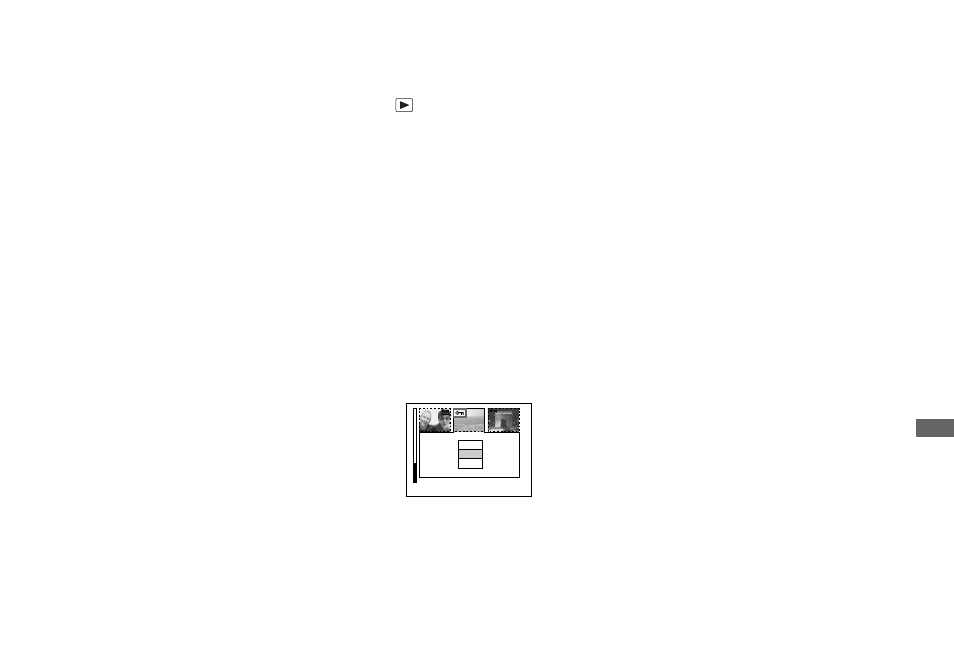
65
-FR
M
odif
ic
a
tion
d
’im
ag
es
fi
x
e
s
f
Pour protéger d’autres images,
répétez l’étape
5
.
g
Appuyez sur MENU.
Le menu apparaît.
h
Sélectionnez [OK] à l’aide de
B
, puis appuyez sur
z
au
centre.
L’image sélectionnée est protégée.
Pour annuler la protection
Sélectionnez [CANCEL] à l’étape 4 ou
[EXIT] à l’étape 8.
Pour annuler la protection
A l’étape 5, utilisez v
/
V
/
b
/
B
pour
sélectionner une image dont vous souhaitez
annuler la protection, et appuyez sur z au
centre. Répétez cette opération pour toutes
les images dont vous souhaitez annuler la
protection. Ensuite, appuyez sur MENU,
sélectionnez [OK] et appuyez sur z au
centre.
Pour protéger toutes les images
A l’étape 4, sélectionnez [ALL], puis
appuyez sur z au centre. Sélectionnez
ensuite [ON], puis appuyez sur z au centre.
Pour annuler toutes les
protections
A l’étape 4, sélectionnez [ALL], puis
appuyez sur z au centre. Sélectionnez
ensuite [OFF], puis appuyez sur z au
centre.
Pour l’écran d’index (trois
images)
a
Placez le sélecteur de mode
sur
, enfoncez deux fois le
bouton de zoom W pour
afficher l’écran d’index (trois
images).
b
Déplacez l’image à protéger au
centre à l’aide de
b
/
B
.
c
Appuyez sur MENU.
Le menu apparaît.
d
Sélectionnez [PROTECT] à
l’aide de
v
/
V
, puis appuyez sur
z
au centre.
L’image centrale est protégée et un
repère - (protection) y est apposé.
e
Pour protéger d’autres images,
déplacez-les au centre à l’aide
de
b
/
B
et répétez l’étape
4
.
Pour supprimer la protection
A l’étape 4, sélectionnez l’image dont
vous souhaitez supprimer la protection et
appuyez sur z au centre. Pour supprimer la
protection de toutes les images, répétez
cette procédure pour chacune d’elles.
PROTECT
DELETE
•
OK
10:30
PM
2002 7 4
100-0005
